Procesarea externă 1C - Dev
Ghidul dezvoltatorului / Integratii / Procesarea externă 1CProcesarea externă în 1С - Informații generale
Prelucrările externe sunt procesări care nu fac parte din soluția aplicată și sunt stocate în fișiere separate cu extensia *.epf.
Principalul lor avantaj este că o astfel de prelucrare poate fi utilizată în diverse soluții aplicate fără a modifica structura soluțiilor în sine. În plus, un avantaj important al prelucrării externe este capacitatea de a le proiecta și depana în timpul funcționării soluției aplicate, fără a fi nevoie să salvezi de fiecare dată configurația soluției aplicate.
În acest articol, vom analiza cum să conectați procesarea externă sau un raport la 1C.
Ca exemplu, folosim configurația „1C: Contabilitate pentru Moldova. Ed. 3.0”, dar articolul este potrivit și pentru orice alt 1C modern: 8.2 pentru Moldova sau mai mare.
I) Prelucrarea conexiunii
1. Descărcați procesare externă pentru 1C:8.2 și o versiune ulterioară și salvați-l pe computer Dvs.
2. Accesați meniul „Administrare” - „Imprimare formulare, rapoarte și procesare”:
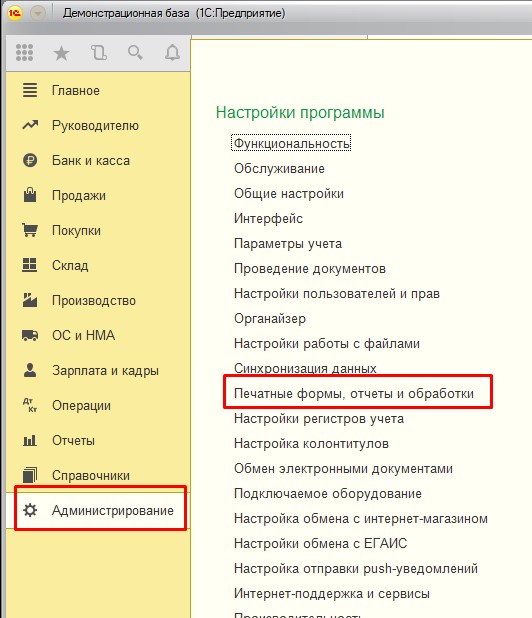
„Administrare” - „Imprimare formulare, rapoarte și procesare”
3. Bifați caseta „Rapoarte și procesare suplimentare” dacă nu este deja bifată:

Caseta de selectare „Rapoarte și procesare suplimentare”
Dacă nu aveți această casetă de selectare, atunci nu aveți suficiente drepturi în 1C.
- Dacă 1C este instalat pe serverul dvs., atunci contactați administratorul dvs. 1C pentru a conecta procesarea în locul dvs. Dacă nu a mai făcut asta până acum, dă-i un link către acest articol.
- Dacă 1C dvs. se află într-un serviciu cloud, atunci este posibil ca nici această casetă de selectare să nu fie acolo. În acest caz, trimiteți fișierul de procesare managerului dumneavoastră. Dacă refuză să conecteze procesarea la cloud, vă putem ajuta cu auditul
4. Accesați „Rapoarte și procesare suplimentare”:

Rapoarte și procesări suplimentare
5. În lista care se deschide, faceți clic pe „Creare”:

Adăugarea procesării externe
6. 1C va afișa un avertisment de securitate, faceți clic pe „Continuare”:
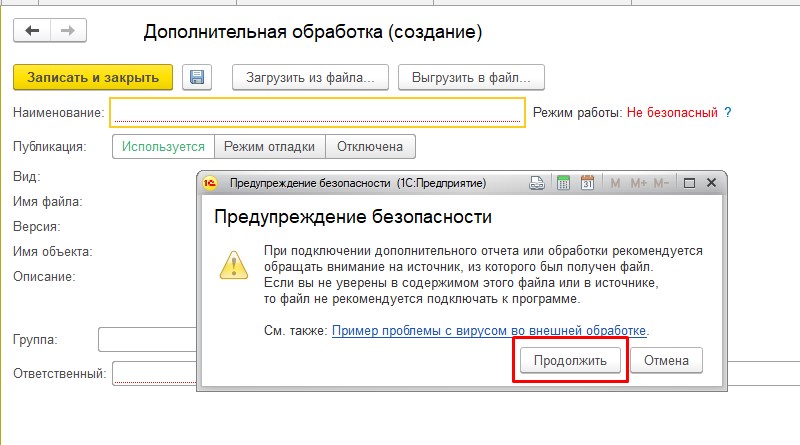
Avertizare de securitate
Acest avertisment a apărut cu un motiv. Au fost cazuri când un virus a fost trimis în interiorul procesării. Așa că asigurați-vă că procesarea provine dintr-o sursă în care aveți încredere!
7. Se va deschide o fereastră pentru selectarea fișierului de procesare. Selectați fișierul dorit și faceți clic pe „Deschidere”:

Selectarea unui fișier de procesare 1C
Dacă mesajul „Nu se poate conecta procesarea suplimentară din fișier. Poate că nu este potrivit pentru această versiune a programului”,
înseamnă că fie ați descărcat procesarea nu pentru versiunea dvs. de 1C, fie dezvoltatorul a proiectat incorect codul de procesare, fie că există o eroare în codul programului în sine:
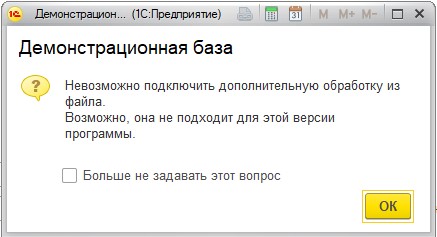
Imposibil de conectat procesarea
Contactați dezvoltatorul de procesare sau contactați-ne, vom repara procesarea.
8. Dacă fișierul se potrivește cu versiunea dumneavoastră a programului, se va deschide un formular pentru crearea unei noi procesări externe.
Acesta va completa imediat numele procesării specificate de dezvoltator și numele comenzii care deschide procesarea:
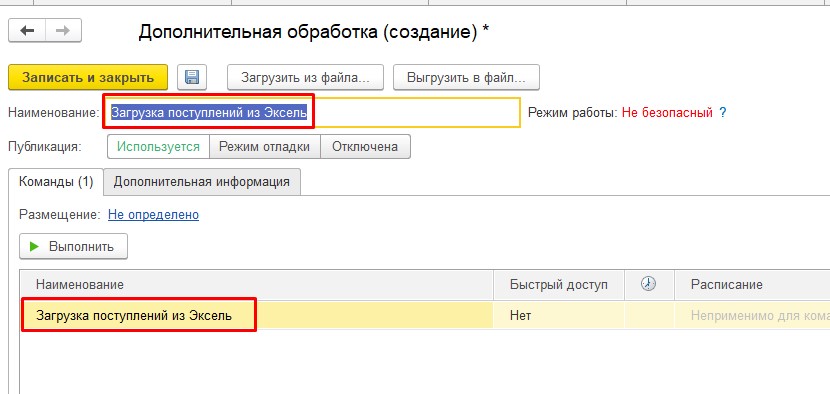
Forma de conexiune de procesare externă 1C
Trebuie să completați locația prelucrării și să definiți lista de utilizatori cărora aceasta va fi disponibilă imediat.
9. Faceți clic pe inscripția „Nedefinit”:

Procesarea plasării
10. În formularul care se deschide, selectați una sau mai multe secțiuni de unde doriți să deschideți procesarea:

Prelucrarea secțiunilor de plasare
11. Acum specificați acei utilizatori care au nevoie de acces la procesare:

Acces rapid
12. Folosiți butonul „>” pentru a selecta utilizatorii doriti. Dacă toată lumea are nevoie de acces, faceți clic pe „>>”:

Alegerea utilizatorului
13. Acest lucru finalizează setările, rămâne să salvezi procesarea. Faceți clic pe „Salvați și închideți”:
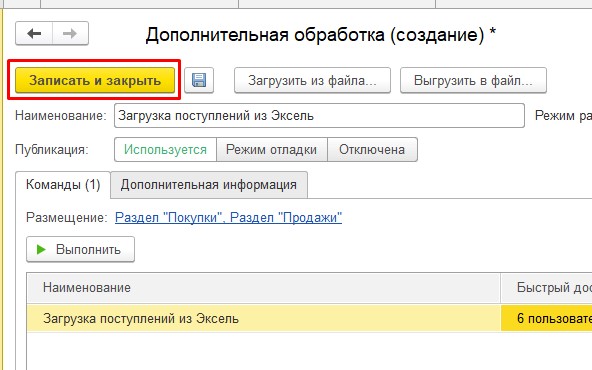
Salvarea procesării
II) Verificarea procesării conectate
14. Mergeți la secțiunea în care a fost postată noua procesare.
Linkul „Prelucrare suplimentară” ar trebui să apară în el:

Prelucrare suplimentară
15. Faceți clic pe el, va fi o procesare nou conectată.
Selectându-l cu mouse-ul și făcând clic pe „Run” veți începe procesarea:
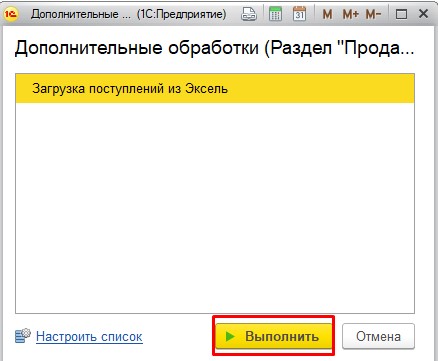
Începeți procesarea externă
III) Conectarea raportului
16. Un raport extern este conectat în același mod ca și procesarea externă.
Singura diferență este că raportul va apărea în secțiunea Rapoarte suplimentare:
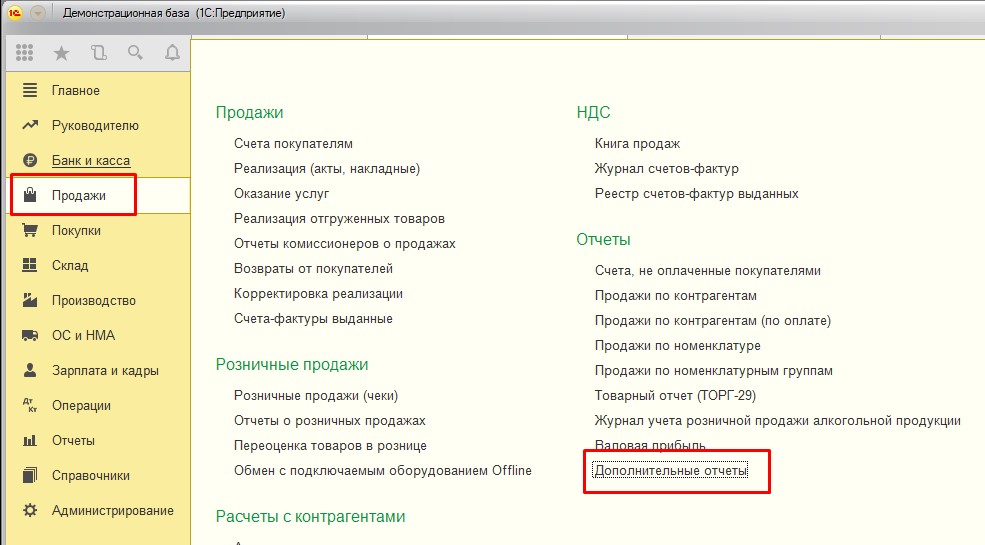
Localizarea rapoartelor externe
17. Rularea unui raport extern este aceeași ca și pentru procesarea externă:
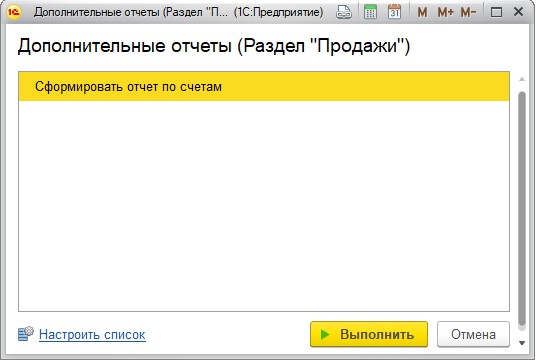
Lista rapoartelor externe ale subsistemului



